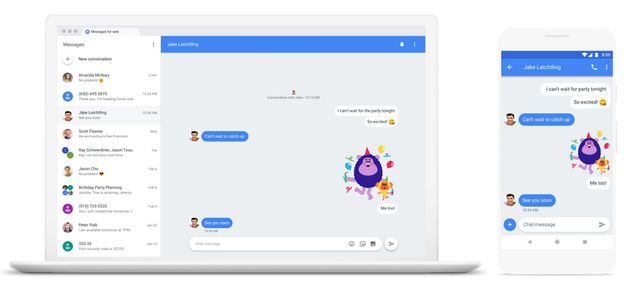Google ha introdotto una nuova importante funzionalità all’interno della sua app Messaggi Android per gestire gli SMS sui dispositivi Android, presa in prestito da Allo, la sua app di messaggistica istantanea, dove è stata introdotta quasi un anno fa. Si tratta della possibilità di accedere e gestire i messaggi dal computer tramite client web.
E’ parte dell’importante aggiornamento di Android Messaggi disponibile da fine Giugno 2018 la nuova funzionalità "Messaggi per il web", una delle più richieste dagli utenti Android, che consente di inviare e ricevere messaggi dal computer mentre le conversazioni restano sincronizzate con quelle del proprio telefono. Android Messaggi per il web Web funziona proprio come funziona Allo sul web e come funziona Whatsapp Desktop: collegandosi da desktop ad un indirizzo tramite browser web compatibile si vede un codice QR da inquadrare con la fotocamera dello smartphone tramite l’app Messaggi, cosi’ da completare la sincronizzazione delle conversazioni tra interfaccia web e smartphone. Una volta completata questa associazione i messaggi inviati e ricevuti tramite lo smartphone si vedranno all’interno dell’interfaccia web, cosi’ da potere scrivere e leggere messaggi senza dover prendere in mano il telefono. In breve, per iniziare bisogna infatti selezionare "Messaggi per il web" nel menu dell’applicazione mobile ‘Messaggi’ (deve essere aggiornata all’ultima versione) e scansionare il QR code visibile entrando, tramite browser web sul computer, all’indirizzo https://messages.android.com/ (funziona come Whatsapp per il Web). Su Messaggi per il web è possibile inviare adesivi, emoji e allegare immagini oltre che del semplice testo.
Alla fine dello scorso anno Google ha lanciato Allo sul Web, un’interfaccia web che consente agli utenti di sincronizzare le conversazioni sul dispositivo mobile con il desktop. Allo sul Web da allora è stato usato poco, sia perchè Allo ha pochi utenti sia perchè la funzionalità è stata rilasciata per chi ha un telefono Android e solo tramite browser Google Chrome. Presumendo che possa trattarsi di una funzionalità comoda per gli utenti Android, ecco che Google ha pensato di portarla anche nella sua app Messaggi Android ben piu’ utilizzata, praticamente da tutti coloro che hanno uno smartphone Android con il sistema operativo in versione stock ma anche per chi decide di scaricarla dal Play Store per usarla come alternativa all’app Messaggi preinstallata sul dispositivo e sviluppata dal produttore del device.
Google Allo su Desktop: come funziona il client Web di Allo
Come funziona Messaggi Android per il Web
Grazie a Messaggi Android per il Web è quindi possibile utilizzare il computer per chattare con gli amici e mantenere le conversazioni sincronizzate con le chat sul proprio smartphone Android. Infatti, l’applicazione sul computer, accessibile via browser web senza dover installare software, mostra gli stessi contenuti dell’app Messaggi del dispositivo mobile.
Riguardo i costi, Messaggi per il Web invia messaggi SMS utilizzando una connessione dal computer al telefono, quindi vengono applicate le stesse tariffe dell’operatore che vengono applicate per l’app per dispositivi mobili. Potrebbero essere addebitati costi per i dati se si utilizza il telefono, quindi per evitare costi aggiuntivi è consigliato collegare il telefono alla rete Wi-Fi. Da notare che gli ultimi thread delle conversazioni, i contatti e altre impostazioni vengono criptati e memorizzati nella cache del browser. Se non si utilizza il proprio account Messaggi per 14 giorni si viene automaticamente disconnessi per motivi di sicurezza.
Da notare che il codice QR di Messaggi per il Web è unico per il proprio computer e accoppia l’app per dispositivi mobili a questo computer. E’ possibile accoppiare il proprio account Messaggi a più dispositivi, ma l’applicazione puo’ rimanere attiva solo su un dispositivo alla volta. Quando si apre Messaggi per il Web su un computer, le conversazioni presenti su qualsiasi altro computer o scheda del browser diventano non piu’ attive.
Per iniziare ad usare Messaggi Android per il web sul telefono sono necessarie la versione più recente di Messaggi e una connessione dati o Wi-Fi mentre sul computer sono necessari un browser web supportato (su Chrome, Mozilla Firefox, Safari o Microsoft Edge funziona mentre su Internet Explorer) e una connessione ad internet.
Per configurare Messaggi per il Web bisogna aprire l’app Messaggi sul telefono, quindi va toccato altro (simbolo dei tre puntini verticali) e poi va premuto su ‘Messaggi per il Web’. Sul computer va aperto Messaggi per il Web in un browser compatibile accedendo all’indirizzo https://messages.android.com/. E’ facoltativo qui selezionare la casella "Ricorda questo computer" per accedere automaticamente a Messaggi per il Web la volta successiva; se non si seleziona la casella è possibile fare clic su Altro e poi Impostazioni e attivare Ricorda questo dispositivo dopo aver effettuato l’accesso. Utilizzando il telefono, va quindi toccato su ‘Scansiona codice QR’ e va inquadrato con la fotocamera il codice QR della pagina web. Al termine, il telefono vibra. Quando ci sono messaggi non letti, l’icona Messaggi nella scheda del browser mostra una notifica in rosso e il numero di messaggi da leggere.
Home page del portale Messaggi Android per il Web
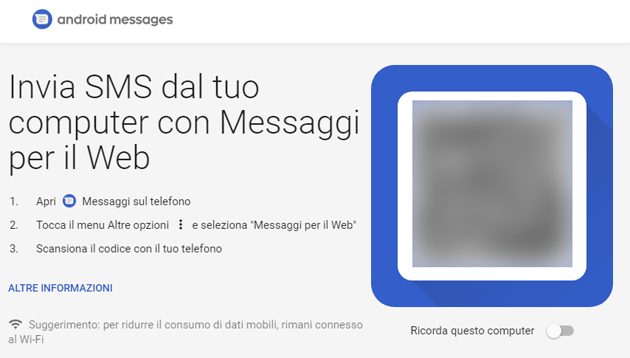
Messaggi Android per il Web

E’ possibile cambiare l’aspetto di Messaggi per il Web utilizzando colori più scuri o un contrasto più elevato: sul computer, fare cli su Altro e poi Impostazioni dove va selezionato ‘Attiva tema scuro’ o ‘Modalità alto contrasto’.
Da ricordare che se si condivide il computer con altre persone è consigliato uscire da Messaggi per il Web quando si è finito di usarlo, cosi’ si impedisce ad altre persone di visualizzare i propri messaggi e le informazioni sensibili, come i codici della verifica a due fattori o i dettagli personali.
Per uscire sul computer, dentro la scheda in cui è aperto Messaggi per il Web bisogna fare clic su Altro Altro e poi su ‘Esci’ in alto a sinistra. Per uscire usando il telefono Android va aperta l’app Android Messaggi, quindi va toccato Messaggi per il Web in alto a sinistra per scegliere poi da dove uscire: se da un computer (accanto al computer che si vuole scollegare, toccare Elimina e poi Esci) o da tutti i computer (toccare Esci da tutti i computer).